Некоторые пользователи сообщали о сбоях BSOD (Blue Screen of Death) с 0x0000003b остановите код ошибки. Для некоторых пользователей проблема возникает случайно, в то время как другие сообщают, что проблема возникает только тогда, когда их ПК вынужден выполнять стрессовую деятельность.
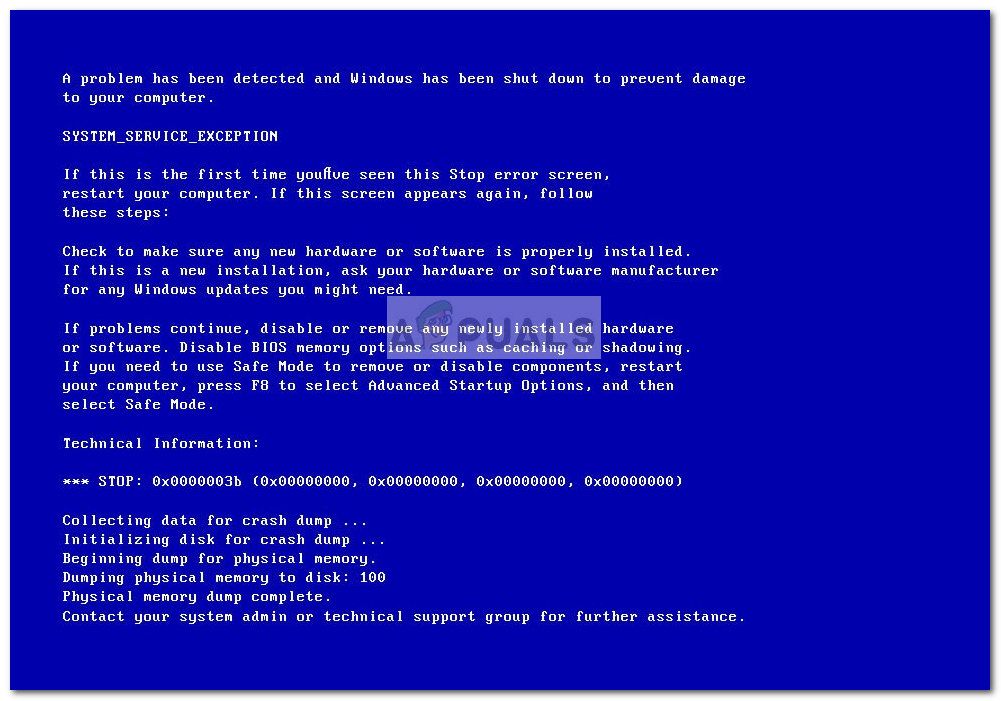
BSOD падает с 0x0000003b Код ошибки stop может быть вызван проблемами с оборудованием, сторонними программами и несовместимостью драйверов. Однако наиболее вероятной причиной (помимо проблемы с оборудованием) является конкретный файл драйвера Microsoft IEEE 1394. Повреждение внутри драйвера устройства FireWire приведет к сбою системы при 0x0000003b остановите код ошибки.
Если вы в настоящее время боретесь с этой конкретной проблемой, могут помочь следующие методы. Ниже у вас есть набор исправлений, которые другие пользователи использовали для устранения проблемы. Пожалуйста, следуйте каждому потенциальному исправлению по порядку, так как они упорядочены по серьезности. Проходите каждый применимый метод, пока не найдете исправление, которое решает проблему в вашей конкретной ситуации.
Способ 1. Обновление драйверов беспроводной карты
Некоторым пользователям удалось решить проблему, обновив драйверы беспроводной карты. По-видимому, 0x0000003b BSOD довольно распространены на ноутбуках с Windows 10, которые работают с обновленными беспроводными драйверами. По-видимому, проблема возникает только тогда, когда ноутбук подключен к Интернету через беспроводную сеть и не возникает, когда проводное соединение активно.
Если вы подозреваете, что это может быть причиной 0x0000003b Сбои BSOD, следуйте приведенным ниже инструкциям, чтобы убедиться, что у вас установлена последняя версия драйвера беспроводной карты:
- Откройте окно «Выполнить», нажав Клавиша Windows + R. Затем введите «devmgmt.mscИ ударил Войти открыть Диспетчер устройств.

- В диспетчере устройств разверните раскрывающееся меню, связанное с сетевыми адаптерами. Затем щелкните правой кнопкой мыши на вашем Адаптер беспроводной сети и нажмите на Обновить драйвер.

- В следующем окне нажмите на Автоматический поиск обновленного программного обеспечения драйвера.
 Замечания: Если мастеру не удается найти новую версию драйвера, нажмите Поиск обновленных драйверов в Центре обновления Windows.
Замечания: Если мастеру не удается найти новую версию драйвера, нажмите Поиск обновленных драйверов в Центре обновления Windows. - Если новая версия найдена и установлена, закройте диспетчер устройств и перезагрузите компьютер. При следующем запуске проверьте, 0x0000003b BSOD улучшается. Если вы все еще получаете сбои BSOD, перейдите к Способ 2
Способ 2: извлечение и переключение модулей ОЗУ
Некоторые пользователи сообщили, что им удалось предотвратить BSOD с помощью 0x0000003b остановить ошибку, удалив, а затем поменяв местами модули оперативной памяти. Конечно, это применимо, только если вы используете два разных модуля оперативной памяти.
Замечания: Если вы используете только один модуль ОЗУ, извлеките его и вставьте в другой слот.
Это может показаться бесполезным решением, но на самом деле за этим стоит какая-то наука. Обычно со старыми модулями ОЗУ разъемы загрязняются (или окисляются). Удаление, а затем повторная установка модулей ОЗУ в другом месте приводит к трению, способному соскрести окисленный материал, что в итоге обеспечит лучшую электрическую связь, что ограничит вероятность сбоя, создаваемого модулями ОЗУ.
После того, как вы удалили модули оперативной памяти, начните мониторинг вашего ПК и посмотрите, 0x0000003b BSOD сбой возвращается. Если это так, перейдите к следующему способу ниже.
Способ 3: обновление или удаление вредоносных программ
Некоторым пользователям удалось определить mwac.sys как драйвер, вызывающий 0x0000003b BSOD. Удивительно, но mwac.sys является основным драйвером Malwarebytes Anti-Malware. После выпуска Malwarebytes Anti-Malware версии 2.00 многие пользователи сообщали о случайных сбоях BSOD.
Люди, стоящие за Malwarebytes, быстро отреагировали исправлением, которое должно решить проблему. Если вы хотите сохранить Malwarebytes на своем компьютере, перейдите по этой ссылке (здесь) и загрузите последнюю доступную версию. Затем откройте установщик и следуйте инструкциям на экране для завершения установки.
Вы также можете удалить его полностью удалить программное обеспечение Malwarebytes из вашей системы и посмотреть, если 0x0000003b BSOD сбои возвращаются.
Способ 4. Применение исправления (только для Windows 7)
В компьютерах с Windows 7 существует известная ошибка, которая приводит к сбою некоторых систем при 0x0000003b BSOD. Это часто случается, если компьютер использует устройства IEEE 1394 (устройства Firewire). Сообщение об ошибке остановки, полученное вместе с ошибкой, выглядит следующим образом:
STOP 0x0000003B (Параметр1, Параметр2, Параметр3, Параметр4) SYSTEM_SERVICE_EXCEPTION
Этот конкретный сбой происходит из-за ошибки в Стек драйверов Microsoft IEEE 1394. Эта проблема возникает из-за того, что буфер, выделенный стеку драйверов, связанному с Microsoft IEEE 1394, инициирован неправильно.
Microsoft знает об этой проблеме и с готовностью выпустила исправление, способное решить проблему. Если вы работаете в Windows 7, и приведенная выше ошибка похожа на то, что вы видите, вы можете попробовать загрузить и установить следующее исправление (Вот). Просто согласитесь с ПС, нажав Я согласен. Как только исправление загружено, примените его в своей системе и перезагрузите компьютер.
метод 5: Делать чистую установку или сброс
Если все описанные выше методы оказались неэффективными, последним решением будет сделать чистую установку. Это, вероятно, решит любую проблему с программным обеспечением, которая может быть причиной проблемы.
Если вы хотите сохранить некоторые свои данные и используете Windows 10, вы можете следовать этому руководству (Вот) перезагрузить компьютер и сохранить ваши личные файлы. Кроме того, вы можете выполнить чистую установку, используя это руководство (Вот) и сделать полное обновление.
После повторного запуска операционной системы проверьте, 0x0000003b BSOD сбой возвращается. Если это так, проблема определенно вызвана аппаратной проблемой.

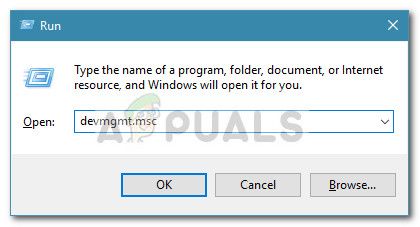
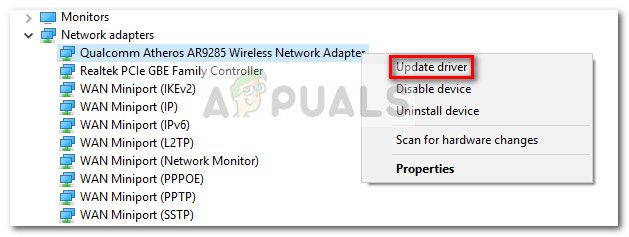
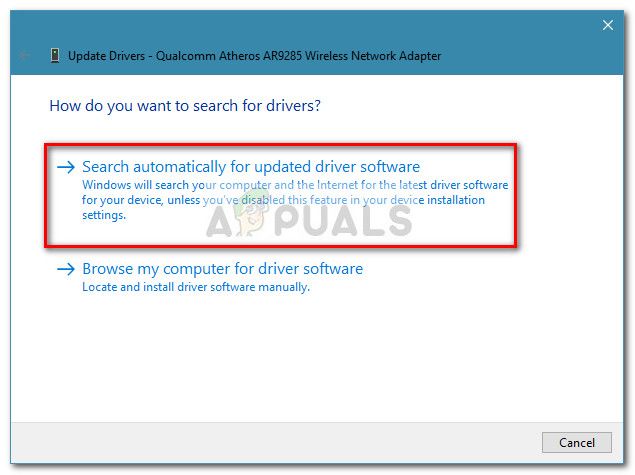 Замечания: Если мастеру не удается найти новую версию драйвера, нажмите Поиск обновленных драйверов в Центре обновления Windows.
Замечания: Если мастеру не удается найти новую версию драйвера, нажмите Поиск обновленных драйверов в Центре обновления Windows.



![WinISO: полная рабочая среда ISO [Дешевая распродажа]](https://helpexe.ru/wp-content/cache/thumb/7b/944d5157b78867b_150x95.jpg)